我们在工作中往往会遇到压缩视频的情况,在win系统中要借助第三方软件才能完成,而在Mac电脑中用自带的QuickTime Player就能压缩视频,下面分享用QuickTime Player压缩视频教程。
MacBook Pro用法攻略:MacBook Pro如何查看序列号?
Mac设备都有其独一无二的序列号,序列号可以显示这台Mac设备购买、制造或配置详细信息之类的信息。我们在报修的时候都会先查看一下序列号,下面我们分享查看MacBook Pro序列号的教程。
1、在访达中选中视频文件,未压缩前的大小为四百多M;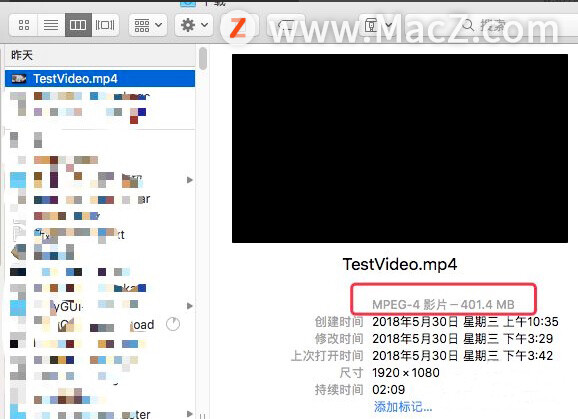 2、右键单击选择“打开方式”,选中“QuickTime Player”;
2、右键单击选择“打开方式”,选中“QuickTime Player”;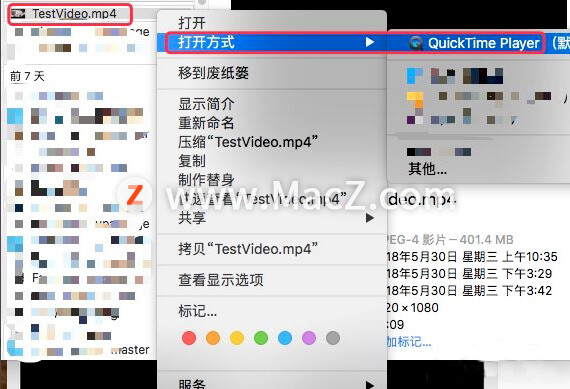 3、单击屏幕顶部菜单栏中的“文件”,
3、单击屏幕顶部菜单栏中的“文件”,
4、在下拉菜单中点击“导出为”,选择“720p”;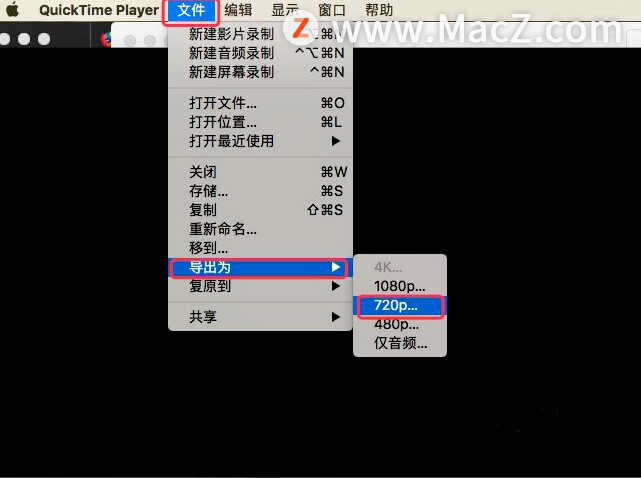 5、在弹出的菜单中,添加压缩后的视频名称,然后选择保存位置,点击“存储”;
5、在弹出的菜单中,添加压缩后的视频名称,然后选择保存位置,点击“存储”;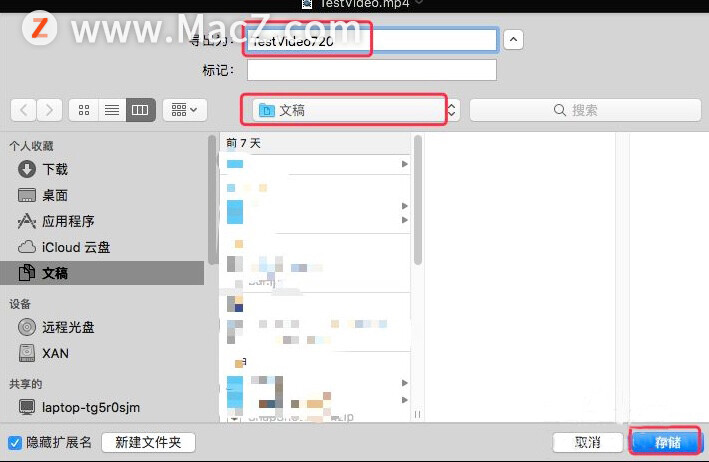 6、稍等片刻,待压缩完成,再看压缩后为一百多M。
6、稍等片刻,待压缩完成,再看压缩后为一百多M。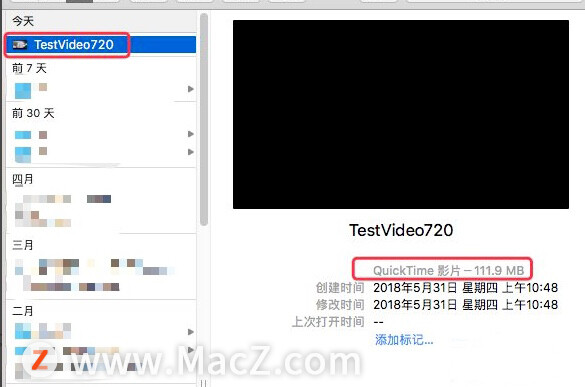
以上就是MacZ.com小编给您带来的Mac新手教程:如何在Mac电脑中压缩视频,还有哪些关于Mac系统的操作问题,欢迎来交流。
Pr 入门教程「28」如何改变帧速率和音频通道?
欢迎观看 Premiere Pro 教程,小编带大家学习 Pr 的基本编辑技巧,了解帧速率和音频通道,可以轻松更改帧速率和音频通道的使用方式。


